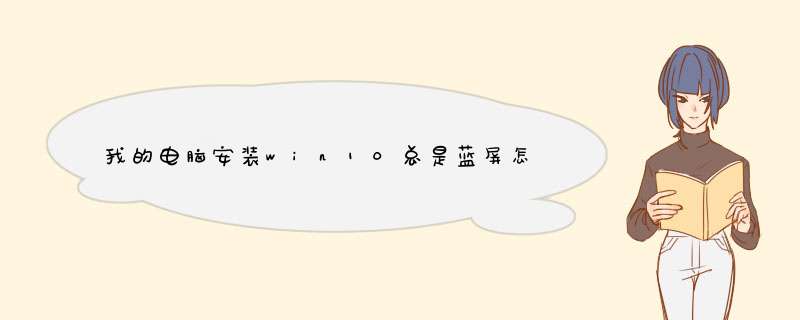
电脑蓝屏可以由很多原因引起,解决思路是先软件后硬件,即先检查软件问题,再检查硬件问题。
1、如果蓝屏前安装了软件或驱动,进安全模式下,把新安装的软件及驱动卸载或删除后,再开机试下。
2、如果删除后仍然蓝屏,或根本进不了安全模式,则重新安装 *** 作系统试下。
3、重装系统后仍然蓝屏,则考虑硬件问题。首先将电脑里面的灰尘彻底清理一下,将内存、显卡、PCI插槽上的设备拆下,用橡皮探试一下。因为灰尘引起温度过高、接触不良等也会造成蓝屏;同时将CPU、显卡等风扇拆下,更换新的散热硅胶;另外检查下所有硬件的温度是否正常。
4、如果清洁电脑后还是不行,则用替换法检查电脑硬件,如果没有可替换的硬件或不熟悉电脑,建议找专业维修人员处理。
5、硬件替换按以下顺序进行排查:内存、硬盘、显卡、主板、电源、其它硬件、CPU。
6、采用替换法时最好拔掉电脑上所有连接线及开机不需要用到的硬件,只保留电源、主板、CPU、内存、显卡、硬盘、显示器。
7、排查时注意检查硬件上面是否有焦味,硬件上的电容是否有鼓包现象。
提示:替换法检查硬件问题多用于有多余硬件可替换、故障点不好直接判断的情况下,需要对电脑硬件有一定了解,如果不熟悉硬件,不建议用替换法检查硬件故障。
2 我的电脑安装W10 之后重新恢复了一下系统就一直蓝屏显示这个怎么
蓝屏有一下几种解决方法:
1 电脑主机太脏,清理下就可以。把显卡和内存 用橡皮擦干净,清理插槽,再将显卡和内存插紧;换掉不兼容和有问题的内存。
2 取下风扇,除尘上油,或换个新风扇。
3 更新显卡驱动,降低分辨率、颜色质量、刷新率;降低硬件加速-桌面属性-设置-高级-疑难解答-将“硬件加速”降到“无”,必要时换个档次高一点的显卡。
4 检查硬件剩余空间,一般而言,装有系统的C盘最低应保证1GB以上的空间,把虚拟内存从C盘移到磁盘空间比较大的分区。
5 硬盘的碎片太多,也容易导致蓝屏出现,每隔一段时间,要对磁盘进行一次碎片整理。
6 电源电压不稳,电源功率不足,更换质量高的功率大的电源。
电脑蓝屏,是指微软Windows *** 作系统在无法从一个系统错误中恢复过来时所显示的蓝底白字的屏幕图像。
Windows中有两个蓝底白字图像都被称为蓝屏死机:一种是Windows 9x *** 作系统发生小故障,一种是Windows NT发生内核错误。由于Windows 9x已退出历史舞台,所以现在一般指后者。
一旦遇上蓝屏,大多数的人都会以为Windows不行了,所以就瘫痪了,有罪魁祸首是Windows,或者Windows不够强悍、不够稳定的意思。要知道,每当有内核模式设备驱动程序或者子系统引发了一个非法异常,Windows就会面临这个艰难的抉择,虽然Windows最终还是选择了崩溃,但是这并不代表它就不能够忽略该异常,让设备驱动程序或者子系统继续往下执行。
Windows之所以要选择"亡我",是因为它不知道该错误是否能被隔离出来从而不伤害系统的其它程序与数据,或者该组件将来是否能够恢复正常,而且Windows深知,这个异常更有可能来电脑蓝屏源于更深层的问题,比如由于内存的常规破坏(General Corruption),或者由于硬件设备不能正常工作。
允许系统继续运行可能导致更多的异常,而且,存储在磁盘或其他外设中的数据可能也会遭受破坏。Windows意识到,这样做的风险太大了,为了您的程序、数据安全与完整,为了将您的损失在第一时间减小至最低,Windows于是忍痛做出了自我牺牲。
当系统检测到引发崩溃的致命错误时,Windows自己执行崩溃函数"KeBugCheckEx"。该函数接受一个停止代码(STOP Code,也称为错误检查码"Bug Check Code"),以及四个根据停止代码来解释的参数(下文中会有图例)。
在调用KeBugCheckEx之后,首先该系统所有处理器上的所有中断将被屏蔽,然后系统将显示器切换到低分辨率的VGA图形模式(因为这是所有Windows平台显卡均支持的通用模式),绘制一个蓝色背景,然后显示此停止代码,并且后面紧跟一些对用户诊断错误有帮助的关键信息。
最后,KeBugCheckEx调用所有已注册的设备驱动程序错误检查回调函数(这种回调函数通过调用KeRegisterBugCheckCallback函数来注册),从而让这些驱动程序停止运行它们所支配的设备(有系统数据结构已经被破坏得太严重以至于蓝屏都显示不出来的可能性)。
3 用电脑重装win10 出现蓝屏 怎么办
开机马上按F8不动到高级选项出现在松手,选“最近一次的正确配置”回车修复,还不行按F8进入安全模式还原一下系统或重装系统(如果重装也是蓝屏,建议还是检修一下去)。
出现这样的问题是软件冲突、驱动不合适、系统问题引起的,可以在安全模式还原一下系统,还是不行重新安装 *** 作系统,不要安装软件、补丁、驱动等,看看e5a48de588b67a6431333361323030开机还有问题吗?如果没有在逐步的安装驱动、补丁、软件,找出不合适的东西就不要安装了。
请将你在蓝屏前电脑的表现,和你 *** 作说的详细些。下载什么软件、补丁,升级了什么硬件了吗?详细的说说蓝屏前你做了什么,可能就是这些 *** 作引起的蓝屏的发生,有问题请追问我(我跟据你提供的信息重新回答你)。
1、蓝屏前下载了什么软件、补丁、插件、驱动等全部卸载试试,如果是驱动不合适,请下载驱动精灵升级驱动。
2、如果电脑有木马,请下载Win清理助手、金山卫士、360急救箱查杀木马。
3、如果不经常出现蓝屏关机在开机就可以了,还是不行,请开机按F8不动到高级选项出现在松手,选“最近一次的正确配置”回车修复,在不行还原一下系统或重装系统。
4、如果是硬件问题引起的,或超频了硬件将BIOS电池放电(恢复BIOS出厂默认值)建议插拔一下显卡、内存等硬件,清理一下电脑里的卫生,并且擦亮显卡、内存的金手指(在测试一下硬件的温度是否过高)。
5、电脑在光驱读盘时被非正常打开可以导致蓝屏,一般将光盘重新放入光驱即可。电脑在带电插拔某设备时可以导致蓝屏,重启一下电脑修复或按上面第三项修复。
6、还有就是硬盘是否有问题,用系统自带的功能修复一下或下载软件修复硬盘坏道,或格式化硬盘重新分区重装系统,还是不行就需要换硬盘了。
7、最近升级了硬件,这些硬件与系统不兼容,比如:内存、显卡等,请更换硬件试试(到升级硬件的地方更换合适为止)。
8、如果是硬件问题引起的,自己又找不出问题所在,建议到维修那里检修一下。
9、玩游戏蓝屏,一般是游戏本身的问题,电脑的配置与游戏有冲突,显卡、显卡驱动不合适,CPU、显卡的温度过高,内存太小等引起的,另外就是在玩游戏、看视频时,同时在干别的 *** 作最容易蓝屏,因此在玩游戏、看视频时不要在 *** 作别的东西了(看视频蓝屏问题同上)。1、出现问题时是否有过硬件的驱动更新或者系统的安装更新,以及软件的更新和安装,将更改还原,查看一下。
2、执行以下 *** 作,对进程程序逐一排查:
(1)按“Win+R”打开“运行”窗口,输入msconfig命令后按回车,d出系统配置对话框
(2)切换到“常规”标签页,单击“有选择的启动”,然后单击以清除“加载启动项”上面的勾
(3)切换到“服务”标签页,单击“隐藏所有Microsoft”服务,然后单击全部禁用
(4)切换到“启动”标签页,点击“打开任务管理器”,点击启动项,然后单击禁用
(5)单击确定保存后,重新启动系统。一、禁用自动重新启动
在大多数情况下,Windows 10会默认在发生停止错误时自动重启。这时,你就没有足够的时间来记下蓝屏的错误代码,所以你需要保持蓝屏一段时间,好让你记下错误代码。
1、在此电脑处单击右键,选择属性。
2、向下滚动鼠标,在右侧找到高级系统设置并点击。

3、在 启动和故障恢复 下,点击 "设置"。

4、在系统失败处,取消勾选 自动重新启动 的复选框。
5、点击确定,保存并继续。

二、更新硬件驱动程序和固件
你的电脑上有问题的驱动程序也会导致电脑屏幕上出现蓝屏死机。因此,你需要及时更新或修复驱动程序。
最简单的方法是借助一款专业的驱动软件,一键替你更新驱动程序,不需要自己研究如何下载安装。
1、点击下载并安装→ 驱动人生8 ←软件。
2、在驱动管理处点击立即扫描,“驱动人生8”将对你的电脑进行扫描检测,显示出驱动正常或异常的状态。

3、点击设备旁边的升级驱动,或直接点击一键修复,软件会自动为你安装缺失的驱动程序,或更新已过时的驱动程序。

当然,你也可以选择手动下载和安装驱动程序,对于Windows不能自动更新的驱动程序,你需要自己去官网搜索下载。
另外,不要忘了检查你系统上的硬件组件是否发热严重,这也可以借助“ 驱动人生8 ”软件。
1、运行“驱动人生8”软件后,在上方工具栏处点击硬件信息
2、选择运行监测,即可直接查看硬件设备的实时温度数据
发热可能是由于灰尘堵塞了风扇。为了防止这种情况,你需要定期清洁灰尘。
除此之外,建议你移除一些外部的非必要的硬件设备,如USB存储驱动器、打印机、游戏手柄等,看看是否是它们导致蓝屏。
三、检查病毒
蓝屏的原因之一是数据损坏,除了常规情况外,可能是数据因某些恶意软件而损坏。
如果你的Windows 10电脑多次蓝屏,你应该使用一些杀毒软件来对你的系统进行全面扫描。
Windows Defender作为Win10中的默认杀毒软件,就是一个很好的选择,可以扫描你的系统并修复蓝屏。
四、Windows更新
你应该确保电脑定期更新最新的安全补丁和其他更新,这是修复蓝屏错误,甚至从源头杜绝的必要条件之一。
一般来说,Windows 10会自动为你更新,你只需要等待一定的时间。
如果上面这些基本的修复措施对你的电脑没有帮助,可能是因为潜在的问题比平时更复杂。
那么再试试下面的修复方法,总有一种方法能适用!
方法一、重装系统
对于Windows来说,重装系统可以说是解决电脑故障问题的一个万能方法。
最快捷的方法依然是借助软件,帮你一键重装系统。
1、进入“小白重装系统”的官网(点击直接打开),点击正式版的“立即下载”按钮。

3、下载完成后,双击得到的exe后缀文件进行安装。
4、安装完成后,打开软件,软件会自动开始检测你的电脑环境。

5、通过检测后,选择你要重装的 *** 作系统,点击“安装此系统”。

6、勾选软件,点击下一步。

7、耐心等待所有进度条都加载完毕。(可能需要花费一阵时间)

方法二:启动安全模式
Windows用户可以通过安全模式来寻找电脑上存在的各种问题的原因,蓝屏死机也不例外。
当你在Windows中启动到安全模式时,电脑只会加载基本的Windows服务和驱动程序。
Windows10启动安全模式的步骤如下:
1、点击左下方Windows开始按钮,打开设置窗口,点击更新和安全。

2、在左边栏目中点击恢复,向下滚动鼠标,找到右侧的高级启动,点击下方的立即重新启动

3、接着会出现几个有选项的蓝色屏幕。在这些屏幕上依次点击疑难解答 — 高级选项 — 启动设置 — 重启,启动到安全模式。


方法三:使用系统还原
系统还原功能,是万能的解决严重错误的方法。
你可以在控制面板 — 恢复中找到与Windows 10系统还原有关的各种设置。
点击 开始系统还原 并按照步骤 *** 作。
如果蓝屏的出现是因为你的电脑最近的一些变化,通过系统还原的方法修复蓝屏的可能性就很高。
方法四:使用SetupDiag来修复Windows更新期间的蓝屏
如果你是再尝试更新Windows时发生蓝屏错误,那么SetupDiag程序就派上用场了。
SetupDiag程序在Microsoft网站上就可以下载,可以找出导致蓝屏问题,阻止Windows更新的原因。
下载并运行 "SetupDiag",按照屏幕上的指示来检测蓝屏的原因。
完成后,可以用记事本打开 "SetupDiagResultslog "文件,检查保存在同一文件夹中的结果。
方法五:Windows 10蓝屏故障排除程序
你可以使用自带的疑难解答工具来尝试修复蓝屏死机。
在左下角Windows开始处打开设置窗口,点击更新和安全,在左侧栏目中找到疑难解答并点击。

在查找和修复其他问题的标题下,你可以看到Windows 10蓝屏故障排除程序。
方法六:删除有问题的Windows更新
Windows更新在安装过程中出现蓝屏故障的情况并不少见。这种情况下,需要卸载有问题的更新。
1、在Windows开始处打开设置窗口,点击更新和安全。

2、在左侧栏目中点击Windows 更新,在右侧窗口中更新历史记录,点击卸载更新。

如果不是硬件的问题,那么小编整理的上述方法应该足以帮助你修复蓝屏错误了~
如果这些统统不行,那你只能更换你的硬件啦
Win10蓝屏终止代码DRIVER_IRQL_NOT_LESS_OR_EQUAL解决步骤如下:(演示使用微星电脑,其他品牌电脑 *** 作大致相同)
1丶启动后,反复按“Del”键进入BIOS设置。
2丶选择“设置”。
3丶双击右侧的“Advanced”。
4丶点击“Integrated per ipherals”。
5丶此时,您可以看到“SATA Mode”项目中的模式为“IDE Mode”。
6丶双击“IDE Mode”并在d出的窗口中选择“AHCI”。
7丶已更改为“AHCI”模式。
8丶按“F10”键保存。
9丶最后,在d出的对话框中单击“是”以重新启动即可。
win10蓝屏笑脸提示重启的原因是windows的驱动器问题。解决方法如下:
*** 作设备:戴尔电脑
*** 作系统:win10
1、进入电脑之后蓝屏笑脸提示,
2、重要 *** 作如果电脑是启动较慢的,平时需要20秒启动系统,在系统启动10秒钟的时候长按开机电源键强制关掉本次系统启动,如果是开机较快的,平时开机10秒左右,在4-6秒钟的时候按电源键关掉系统。
3、再次重新启动电脑,将会看到这样的界面。
4、在修复检测完毕后,会提示两个按钮,选择重启启动还是进入高级选项,在这里点击“高级选项”。
5、进入高级选项后选择 “疑难解答”一项。
6、在之后的界面选择“重置此电脑”。
7、因为原来的win10系统已经坏了,所以在这一步里选择删除所有内容。
8、这一步选择“仅限安装了windows的驱动器”一项。
9、之后就会正常的重置电脑,类似于重新装一遍系统比较的耗时,等待重置完毕电脑就可以正常启动了。
欢迎分享,转载请注明来源:内存溢出

 微信扫一扫
微信扫一扫
 支付宝扫一扫
支付宝扫一扫
评论列表(0条)